手把手教你阿里云linux上安装jdk
2016-07-17 14:55
381 查看
一:首先下载对应CentOS版本的jdk:这里我下载的是 jdk-7u75-linux-x64.tar.gz,下载地址为:http://www.oracle.com/technetwork/java/javase/downloads/jdk7-downloads-1880260.html
二:下载该jdk到本地,并上传到你的CentOS 6.4系统的opt临时目录下。
三:在安装自己下载的jdk之前,要先看看新安装的CentOS 6.4系统自带的jdk版本,如果存在最好是卸载掉,然后再安装自己下载的jdk版本,如何卸载linux系统自带的jdk网上有很多例子,相信大家都会操作。
四:新建一个jdk的安装目录,我这里是在/usr/local/下新建了java目录,命令:mkdir /usr/local/java ,再把 jdk-7u75-linux-x64.tar.gz压缩包从opt目录下复制到/usr/local/java目录下,命令如下:
[plain] view
plain copy
cp jdk-7u75-linux-x64.tar.gz /usr/local/java
五:解压缩刚才下载的: jdk-7u75-linux-x64.tar.gz包,命令如下:
[plain] view
plain copy


tar xvf jdk-7u75-linux-x64.tar.gz
六:解压完成后,进入到:
[plain] view
plain copy


[root@localhost~]# cd /etc
[root@localhost etc]# vi profile
在profile文件的末尾加入如下命令:
[plain] view
plain copy


export JAVA_HOME=/usr/local/java/jdk1.7.0_75
export JRE_HOME=/usr/local/java/jdk1.7.0_75/jre
export PATH=$PATH:/usr/local/java/jdk1.7.0_75/bin
export CLASSPATH=./:/usr/local/java/jdk1.7.0_75/lib:/usr/local/java/jdk1.7.0_75/jre/lib
输入:wq保存并退出,然后再重启CentOS 6.4系统
七:重新启动系统后,输入:java -version,如果看到如下截图说明你的jdk已经安装成功了。
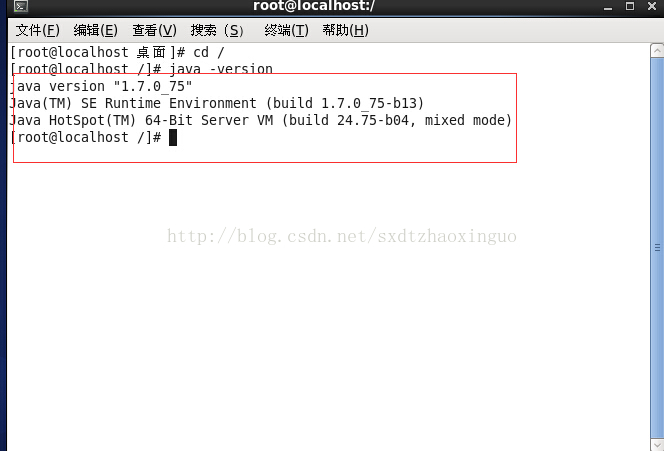
相关的详细视频教程 请在优酷搜索: 手把手教你阿里云linux上安装jdk
二:下载该jdk到本地,并上传到你的CentOS 6.4系统的opt临时目录下。
三:在安装自己下载的jdk之前,要先看看新安装的CentOS 6.4系统自带的jdk版本,如果存在最好是卸载掉,然后再安装自己下载的jdk版本,如何卸载linux系统自带的jdk网上有很多例子,相信大家都会操作。
四:新建一个jdk的安装目录,我这里是在/usr/local/下新建了java目录,命令:mkdir /usr/local/java ,再把 jdk-7u75-linux-x64.tar.gz压缩包从opt目录下复制到/usr/local/java目录下,命令如下:
[plain] view
plain copy
cp jdk-7u75-linux-x64.tar.gz /usr/local/java
五:解压缩刚才下载的: jdk-7u75-linux-x64.tar.gz包,命令如下:
[plain] view
plain copy

tar xvf jdk-7u75-linux-x64.tar.gz
六:解压完成后,进入到:
[plain] view
plain copy

[root@localhost~]# cd /etc
[root@localhost etc]# vi profile
在profile文件的末尾加入如下命令:
[plain] view
plain copy

export JAVA_HOME=/usr/local/java/jdk1.7.0_75
export JRE_HOME=/usr/local/java/jdk1.7.0_75/jre
export PATH=$PATH:/usr/local/java/jdk1.7.0_75/bin
export CLASSPATH=./:/usr/local/java/jdk1.7.0_75/lib:/usr/local/java/jdk1.7.0_75/jre/lib
输入:wq保存并退出,然后再重启CentOS 6.4系统
七:重新启动系统后,输入:java -version,如果看到如下截图说明你的jdk已经安装成功了。
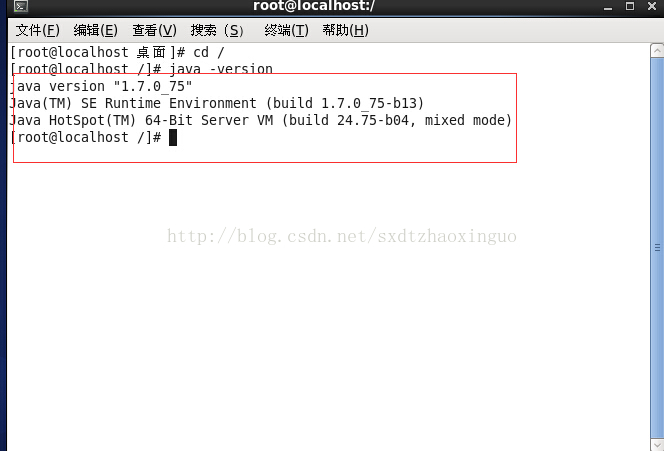
相关的详细视频教程 请在优酷搜索: 手把手教你阿里云linux上安装jdk
相关文章推荐
- prefix
- Linux下的软件安装
- yum源的本地配置方法(对于虚拟机来说)
- Linux下软件的安装方法
- Linux .bin安装文件制作
- LINUX 程序包管理:rpm/yum/编译
- Linux软件安装:源码与Tarball
- Linux软件安装:RPM、SRPM与YUM功能
- RedHat系Linux软件安装
- rpm 简单使用
- day 21 Linux软件包安装与卸载
- Linux系统的软件安装
- Linux(CentOs)软件安装
- 常用软件包安装
- linux安装软件的几种方法
- linux下如何查看某软件是否已安装
- Linux Crontab 安装使用详细说明
- Linux 中如何卸载已安装的软件
- linux基础知识
- linux中的软件安装
